-Метки
английский язык бисероплетение болеро видео выкройки вышивка вяжем взрослым вяжем детям вязание крючком вязание на машине вязание спицами детское домоводство жакет жилетка журнал drops здоровье игрушки идеи ирландское кружево колье кофточка красота красота и здоровье кулинария мастер - класс мастер-класс моделирование мотивы ирландского кружева пинетки платье полезные советы полезные советы для здоровья полезные советы для рукоделия полезные советы для сада и огорода полезные советы для шитья прическа прически пуловер рецепт рукоделие сад и огород сумочка схема цветоводство цветочек шапочка шитье шитье штор шляпка
-Рубрики
- Ирландское кружево. (178)
- Сад, огород, дача. (136)
- Стиль и мода. (42)
- Английский язык (29)
- Вышивка (19)
- Бисероплетение. Деревья. (18)
- Для домашних животных (11)
- Печворк. Лоскутное шитье (10)
- Работаем с кожей (9)
- Тунисское вязание (7)
- Румынское кружево. (4)
- Валяние (3)
- Вязание спицами. (949)
- Вязание крючком. (931)
- Вязание на машине (394)
- Бисероплетение. (312)
- Шитье. (716)
- Мастер-класс (2085)
- Рукоделие. (744)
- Кулинария. (270)
- Полезные советы (522)
- Детское (403)
- Красота и здоровье. (334)
- Интернет, дизайн, компьютер и т.п. (91)
- Картинки в стиле PinUp (56)
- Модели из мохера (122)
- Прически. (140)
- Домоводство. Цветоводство. (170)
-Фотоальбом

- Шитье
- 12:46 09.05.2011
- Фотографий: 20

- Вязание
- 12:41 09.05.2011
- Фотографий: 14

- Бисероплетение
- 14:47 27.04.2009
- Фотографий: 6
-Подписка по e-mail
-Поиск по дневнику
-Статистика
Запись в программе Неро |
Цитата сообщения LebWohl
Запись в программе Неро
Урок написан по просьбе, это мой первый урок, не люблю я их писать...
Многие наверное как и я, собирают все себе на компьютер, мы же "плюшкины",все нам может пригодиться.Но компьютеры к сожалению от наших всех сборок, начинают работать все медленнее и медленнее,хотя жаль.Этот способ поможет немного освободить ваш диск и дать вам немного больше свободного пространства для своего творчества.Приступим...
У многих скопились в папках нужные файлы, от которых , ну просто жалко освободиться,например картинки,фотки, музыка, а так же архивы с программами....На примере архивов и сделаем урок.
1.Открываем программу неро и папку в которую мы все собираем....
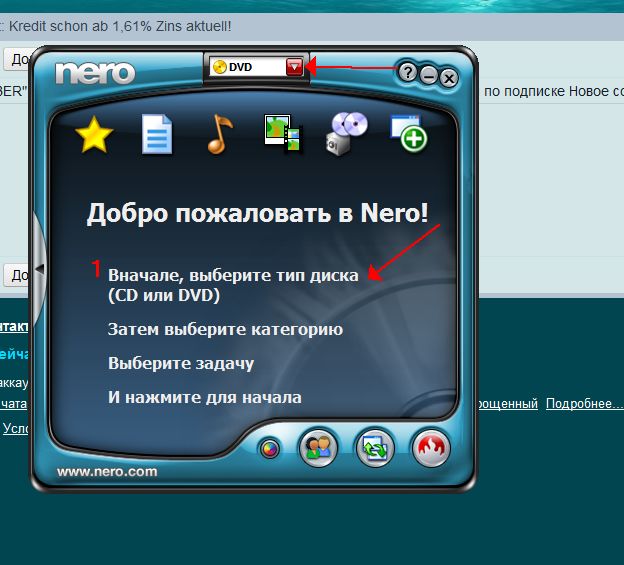
2.Берем диск,если записывать нужно много, можно использовать диск DVD-он обычно стандартный 4.7GB,а можно использовать и обычный диск CD с памятью 700MB
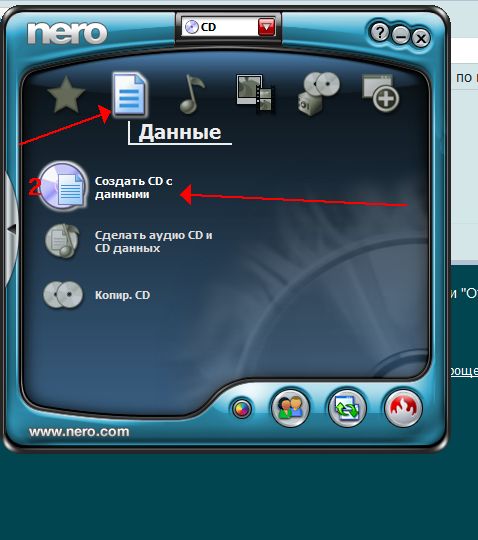
3.Диск выбрали...идем дальше,записывать мы будем данные,но такой же принцип и при записи картинок
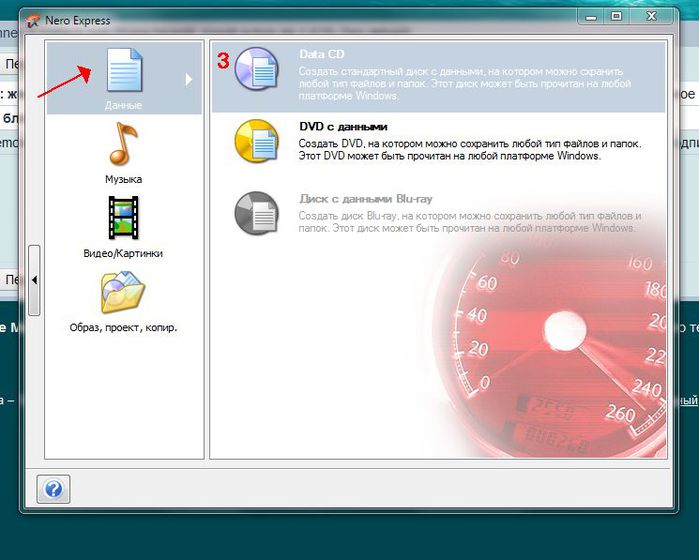
4.Выбрали
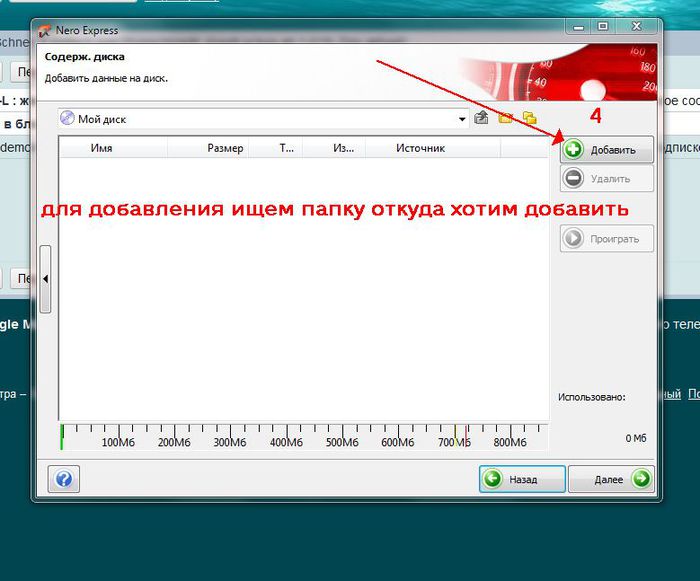
5.Ищем папку в которую мы все складировали.... еще дополнение(многие скачали архив,установили программу,радуемся, а вот про архив забыли, а где его потом искать не знают,это увидеть можете например в мозилле, у вас открывается окно загрузки,так вот кликните в нем по скачанному файлу правой кнопкой мыши и выберите открыть папку....вот она родимая, может вы там еще что-то интересное найдете!2 способ поиска- идем в самом верху в инструменты открываем настройки и видим папку загрузки или создаем себе папку сами)
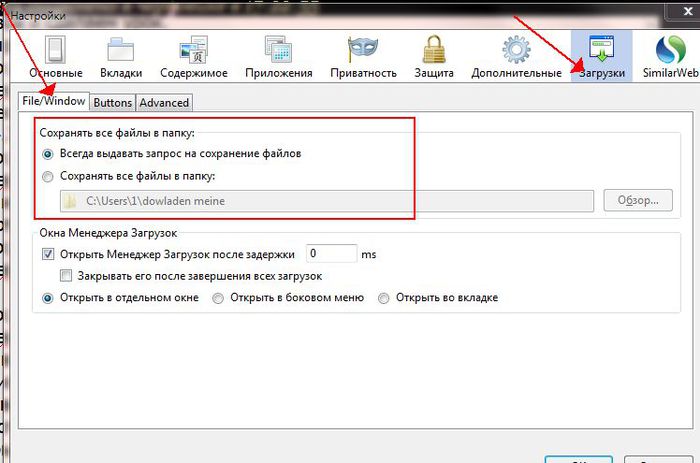
6.папку нашли -сейчас нам для записи нужно выбрать файлы
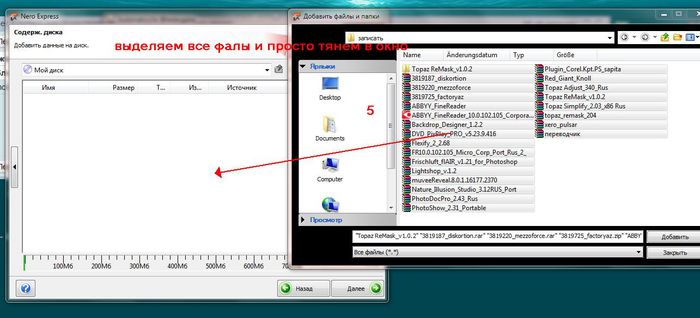
7. файлы притянули, а у нас их оказалось много,нужно выбрать и удалить некоторые, чтобы диск мог записаться и не был переполнен
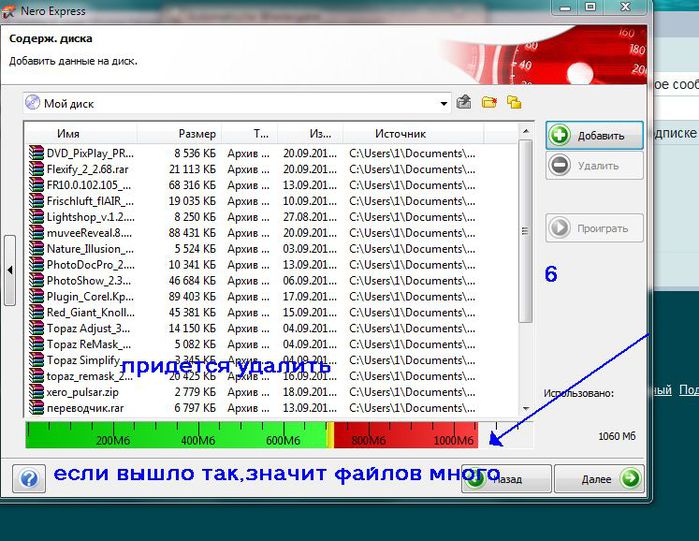
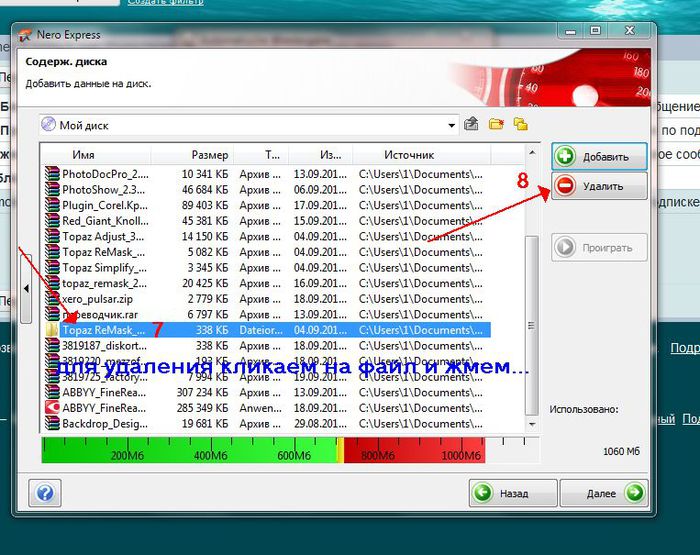

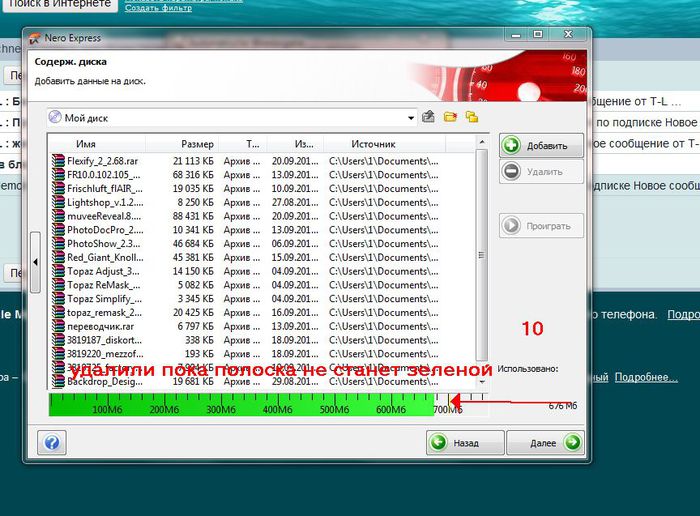
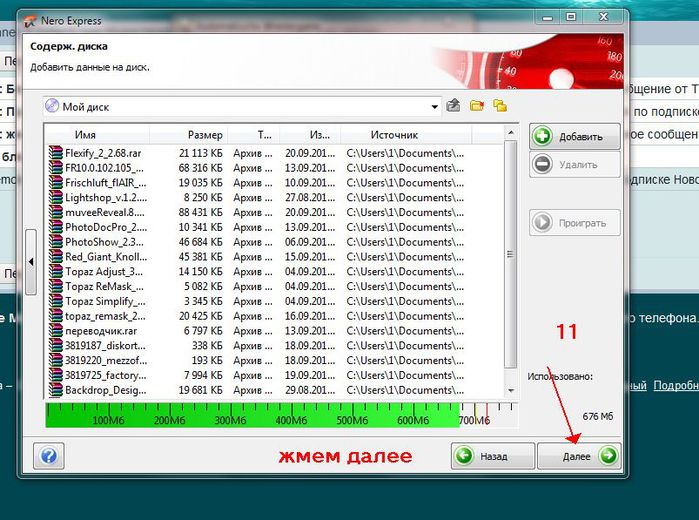
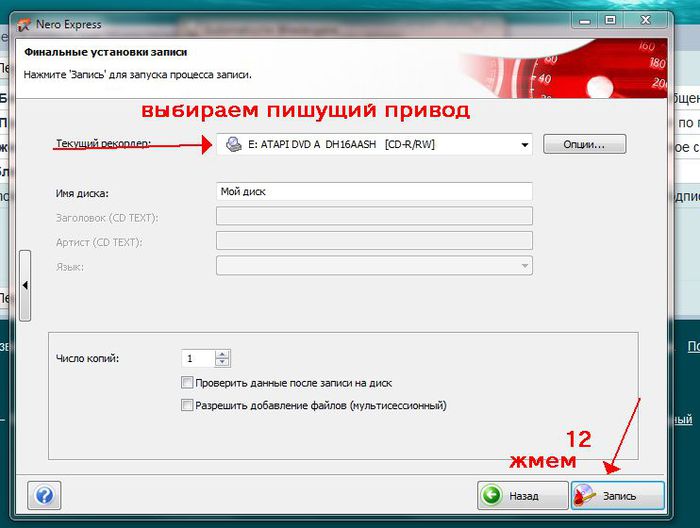
8.пьем кофе или делаем перекур-диск записывается
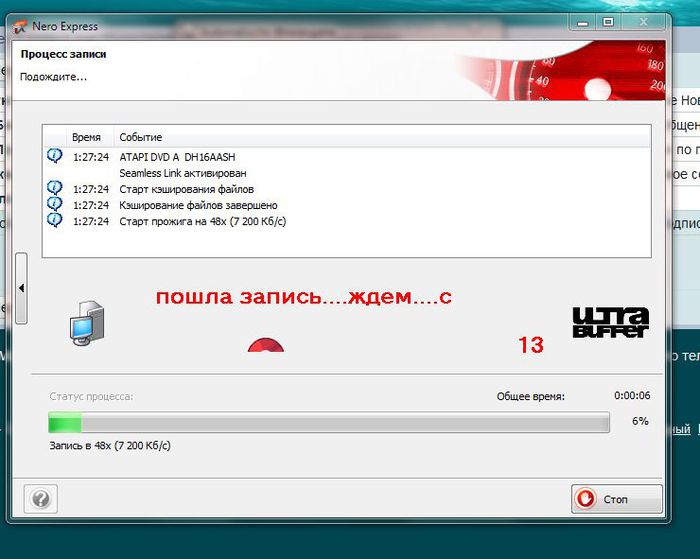
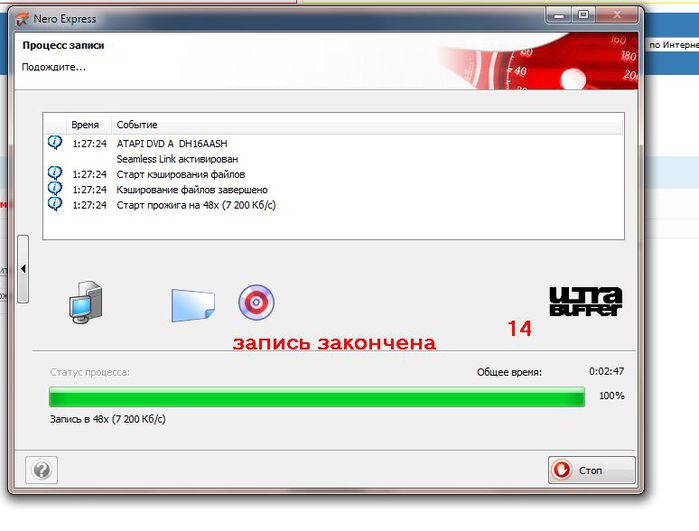
9.Можем сразу открыть диск и посмотреть, что ты наваяли, можно поступить так
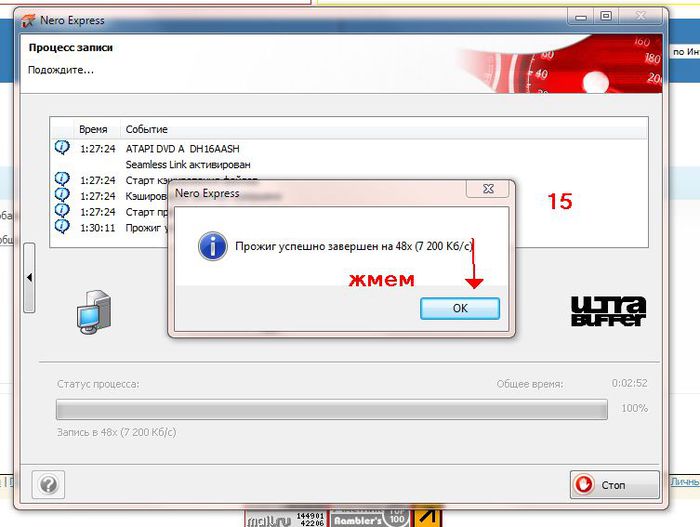
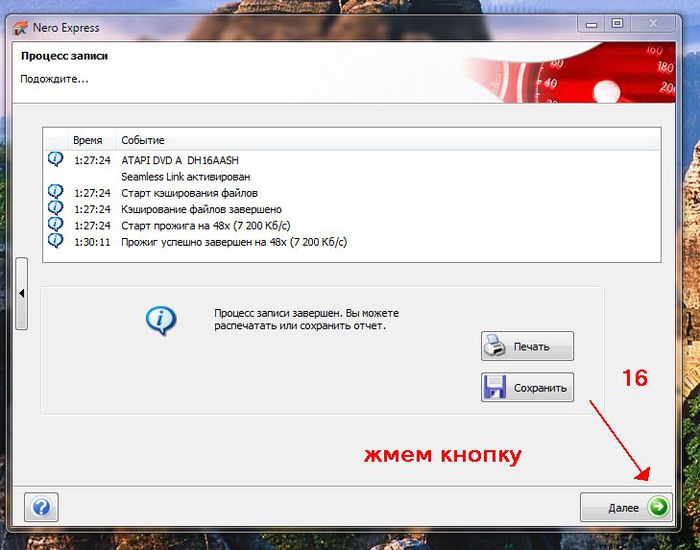
10.Мы же хотим освободить наш жесткий диск, значит нам можно и нужно удалить то, что мы уже записали.Делаем так....сравниваем названия файла на диске и у нас в папке,если одинаковое-удаляем.
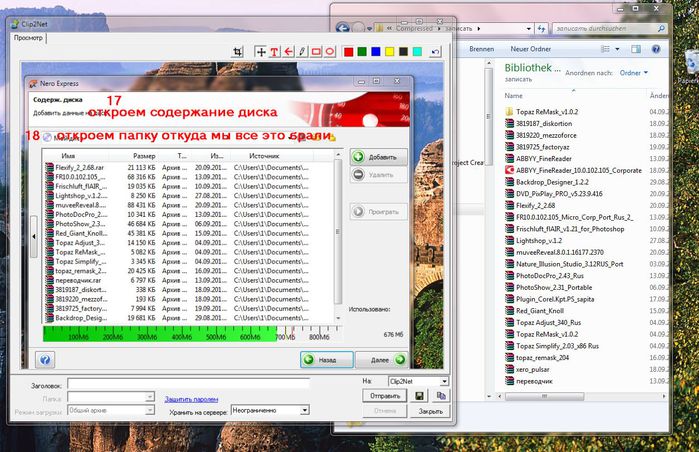
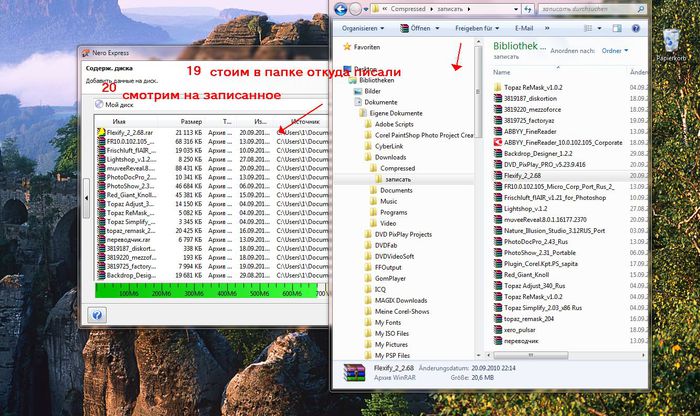
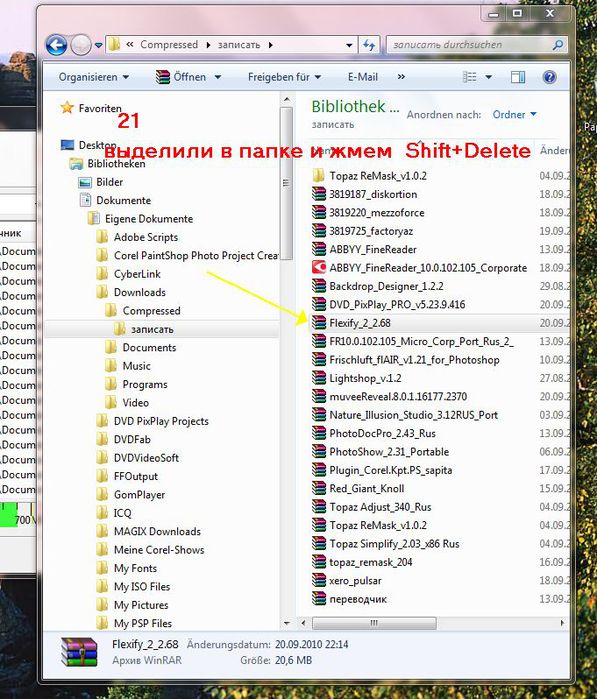
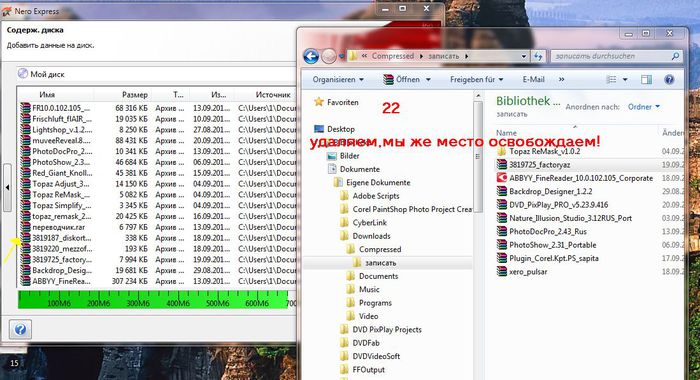
11.Так же мы можем записать и картинки и фотографии и музыку,если просто хотим ее сохранить, а не слушать.

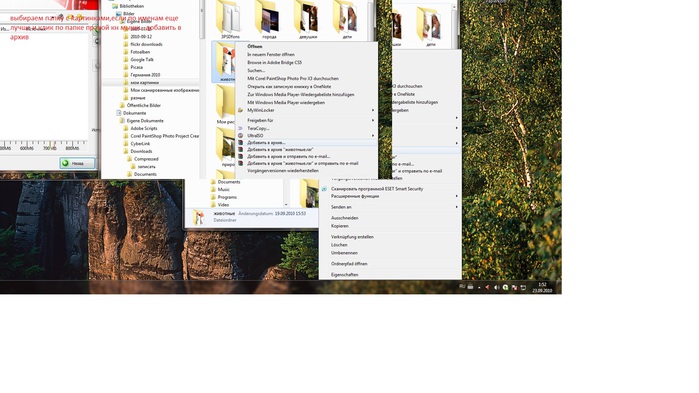
12.Можно добавить и архивом, а можно как есть у вас на компьютере, прямо папку,но тогда это займет больше места
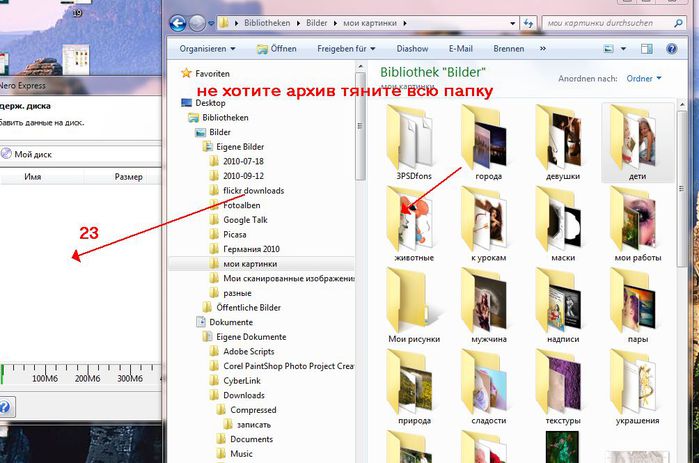
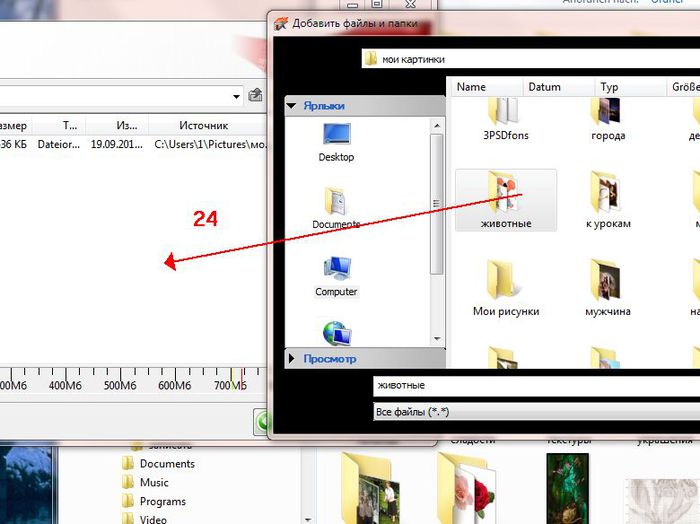
13.Вот и все, место мы освободили, продолжаем дальше записывать если нужно.Потом запускаем очистку компа ,хотя бы программу CCleaner.Вот и все, увидите насколько быстрее заработает ваш помощник компьютер и скажет вам спасибо.А при необходимости, открываем диск CD или DVD и ищем там записанное.Удачи





Урок написан по просьбе, это мой первый урок, не люблю я их писать...
Многие наверное как и я, собирают все себе на компьютер, мы же "плюшкины",все нам может пригодиться.Но компьютеры к сожалению от наших всех сборок, начинают работать все медленнее и медленнее,хотя жаль.Этот способ поможет немного освободить ваш диск и дать вам немного больше свободного пространства для своего творчества.Приступим...
У многих скопились в папках нужные файлы, от которых , ну просто жалко освободиться,например картинки,фотки, музыка, а так же архивы с программами....На примере архивов и сделаем урок.
1.Открываем программу неро и папку в которую мы все собираем....
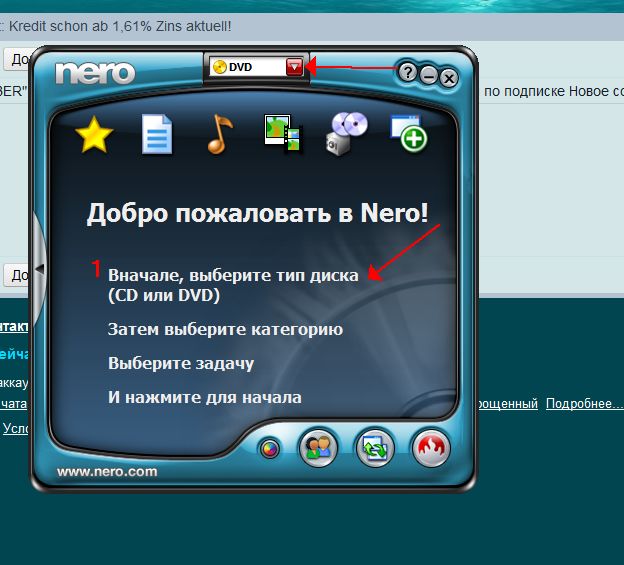
2.Берем диск,если записывать нужно много, можно использовать диск DVD-он обычно стандартный 4.7GB,а можно использовать и обычный диск CD с памятью 700MB
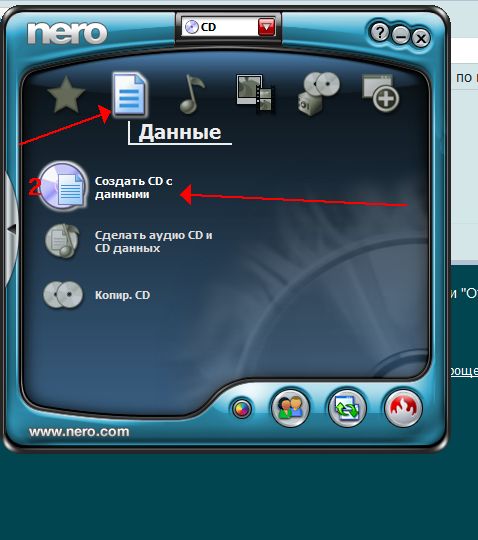
3.Диск выбрали...идем дальше,записывать мы будем данные,но такой же принцип и при записи картинок
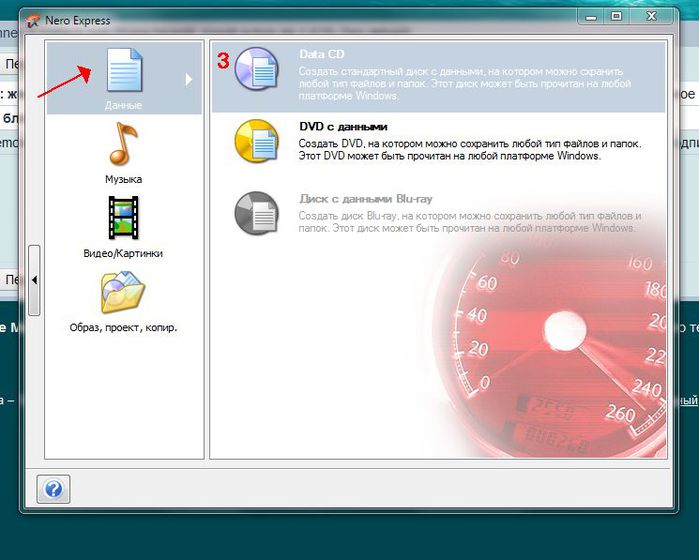
4.Выбрали
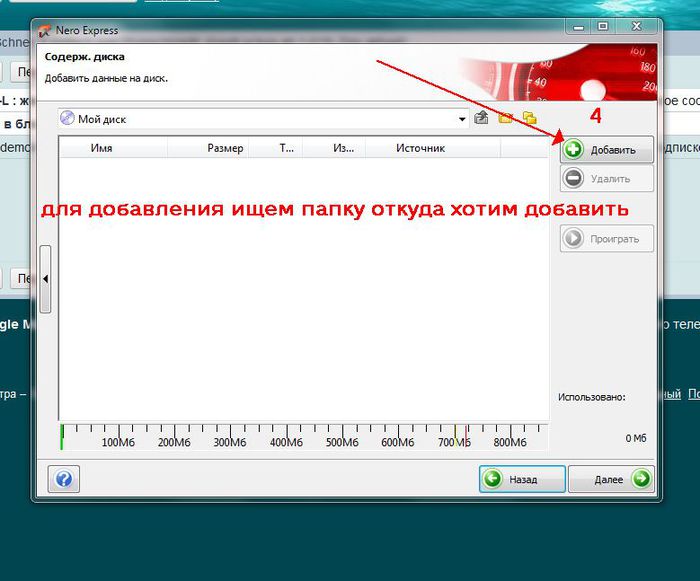
5.Ищем папку в которую мы все складировали.... еще дополнение(многие скачали архив,установили программу,радуемся, а вот про архив забыли, а где его потом искать не знают,это увидеть можете например в мозилле, у вас открывается окно загрузки,так вот кликните в нем по скачанному файлу правой кнопкой мыши и выберите открыть папку....вот она родимая, может вы там еще что-то интересное найдете!2 способ поиска- идем в самом верху в инструменты открываем настройки и видим папку загрузки или создаем себе папку сами)
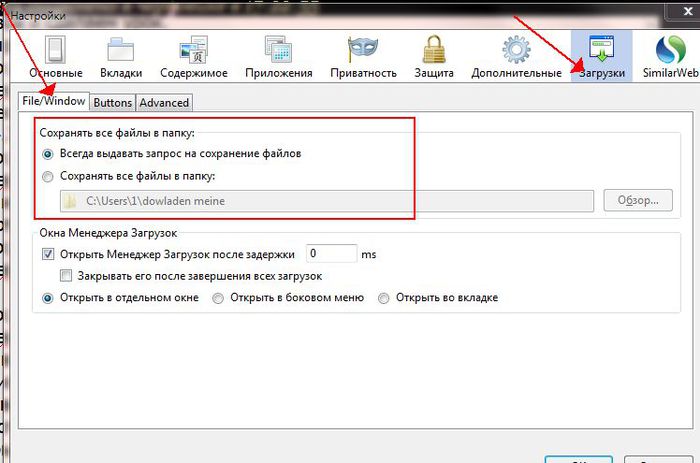
6.папку нашли -сейчас нам для записи нужно выбрать файлы
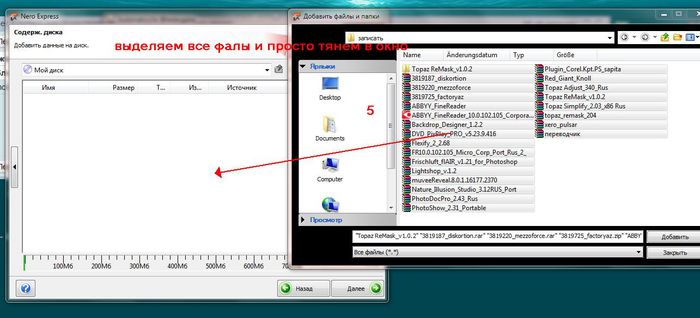
7. файлы притянули, а у нас их оказалось много,нужно выбрать и удалить некоторые, чтобы диск мог записаться и не был переполнен
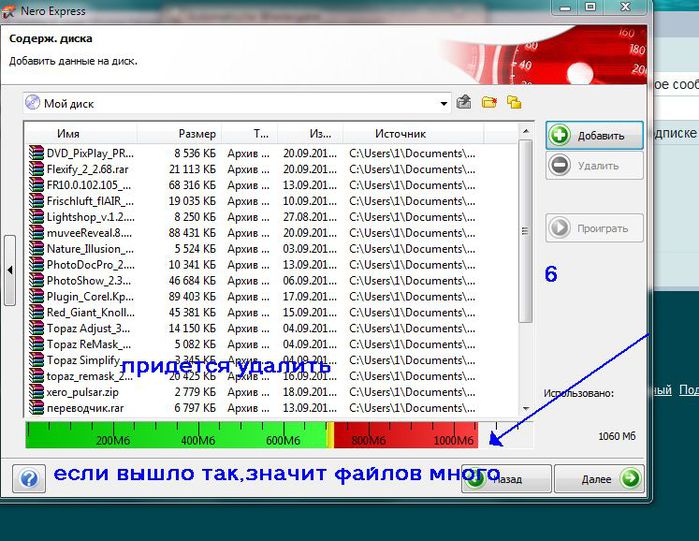
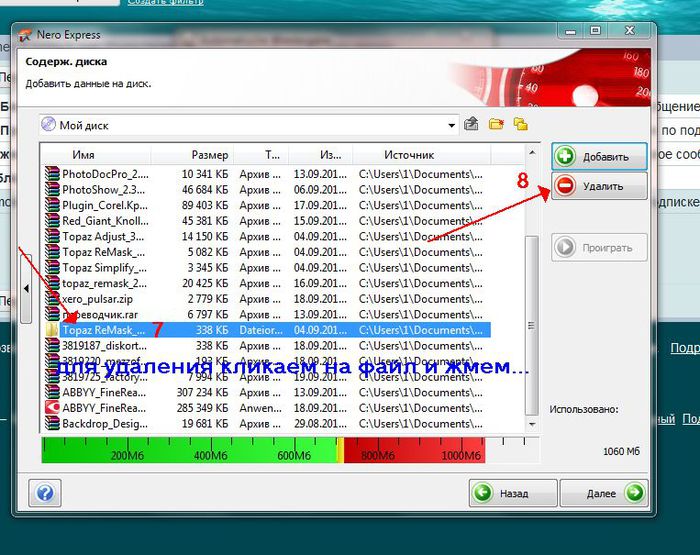

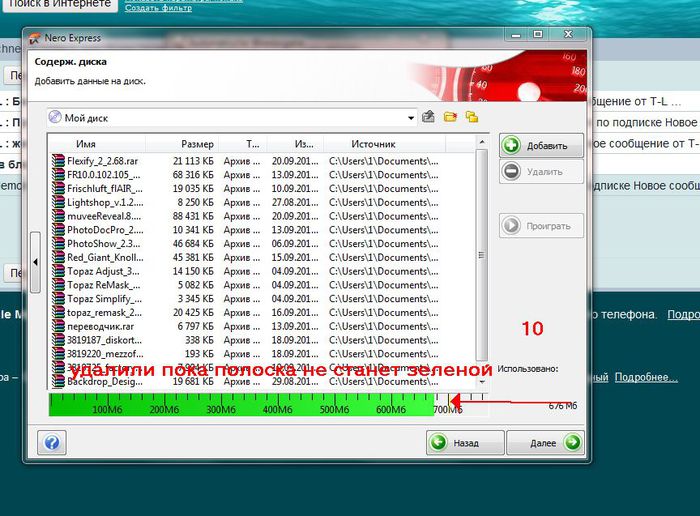
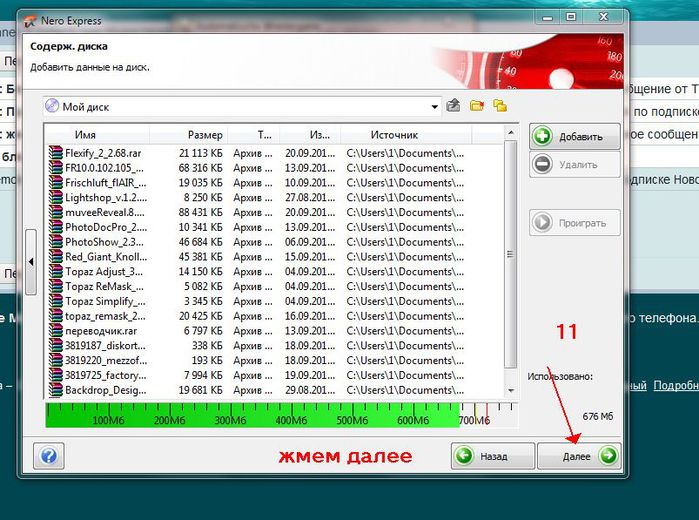
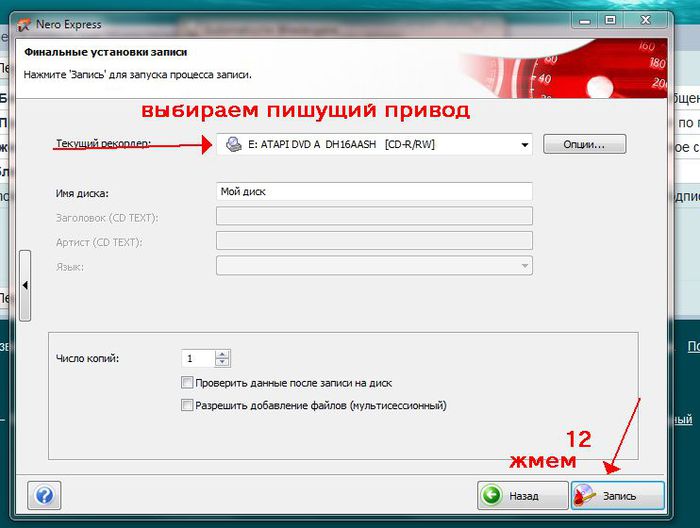
8.пьем кофе или делаем перекур-диск записывается
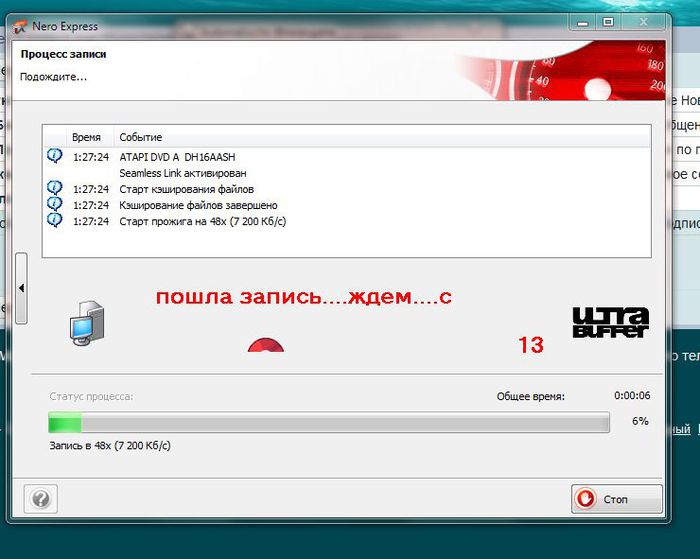
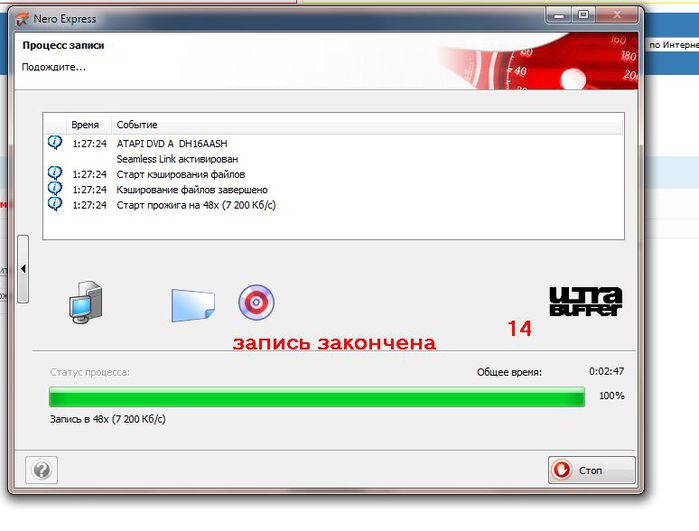
9.Можем сразу открыть диск и посмотреть, что ты наваяли, можно поступить так
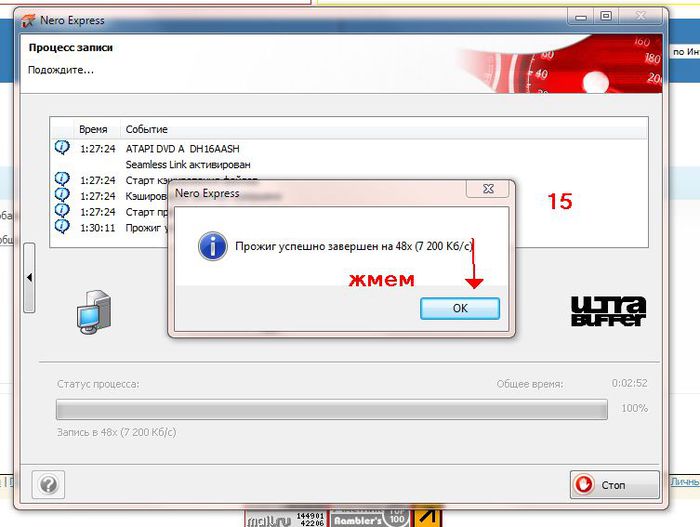
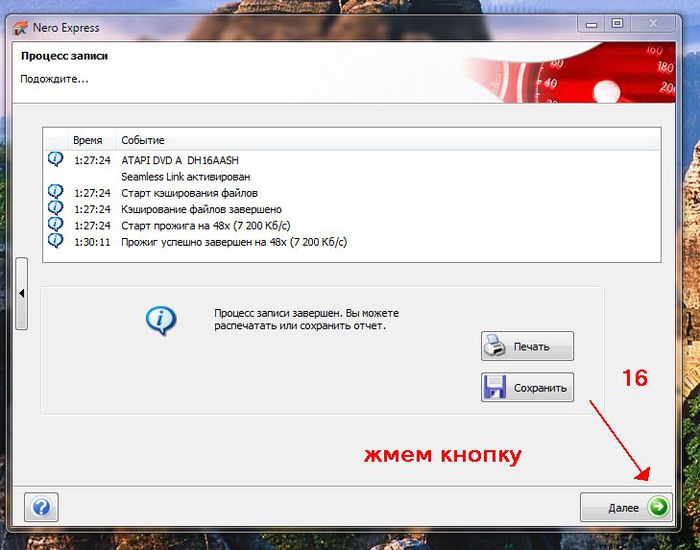
10.Мы же хотим освободить наш жесткий диск, значит нам можно и нужно удалить то, что мы уже записали.Делаем так....сравниваем названия файла на диске и у нас в папке,если одинаковое-удаляем.
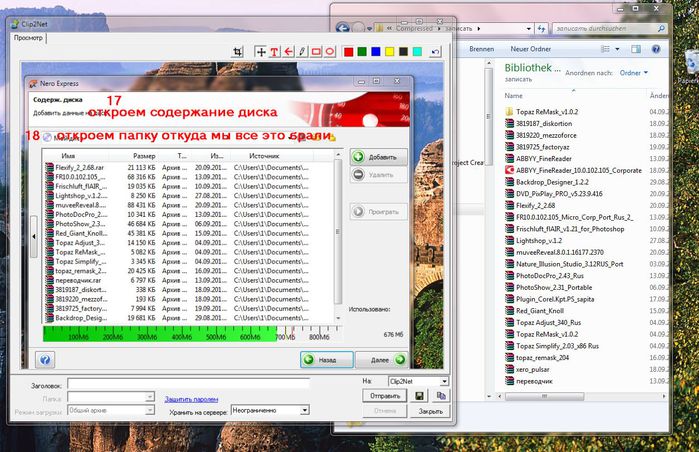
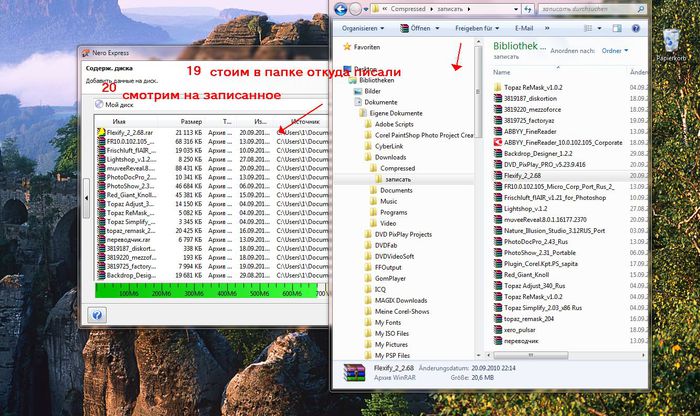
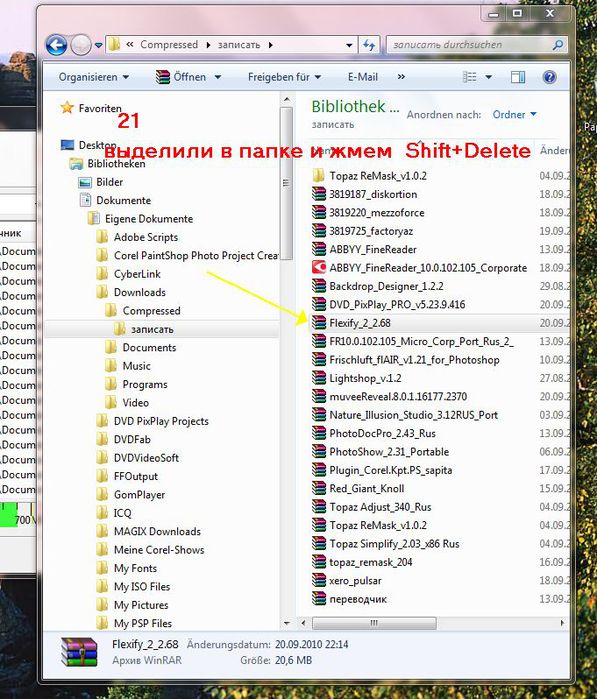
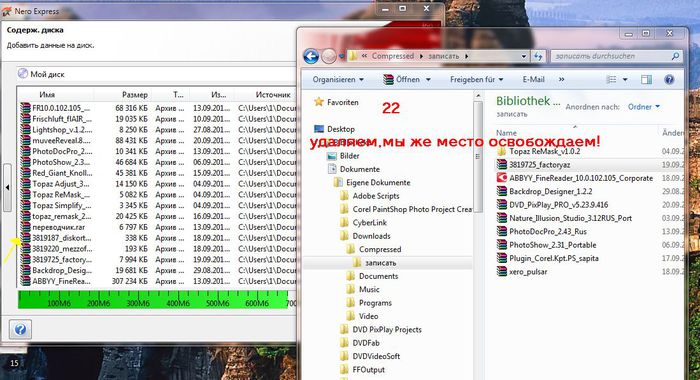
11.Так же мы можем записать и картинки и фотографии и музыку,если просто хотим ее сохранить, а не слушать.

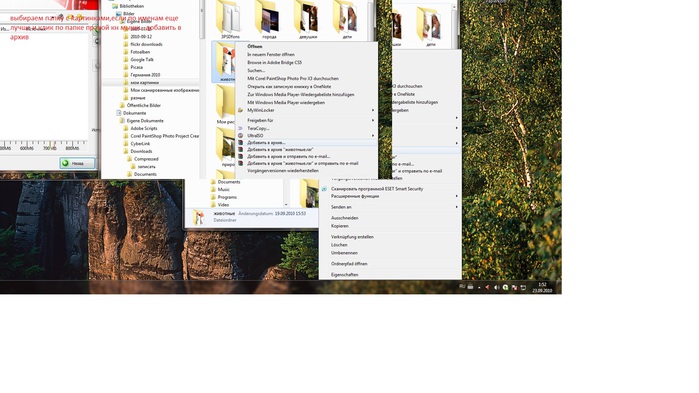
12.Можно добавить и архивом, а можно как есть у вас на компьютере, прямо папку,но тогда это займет больше места
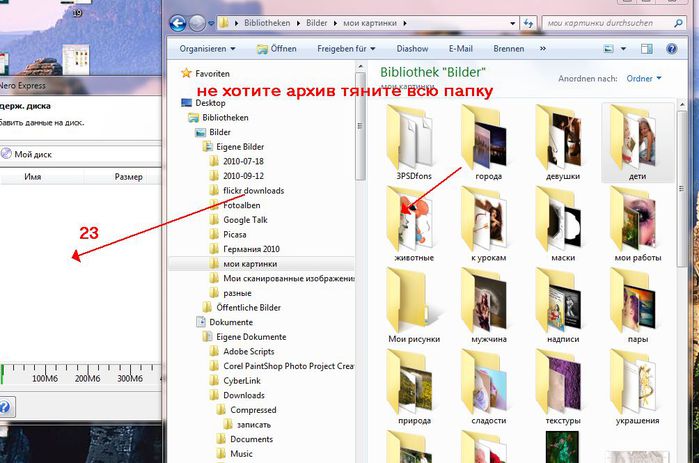
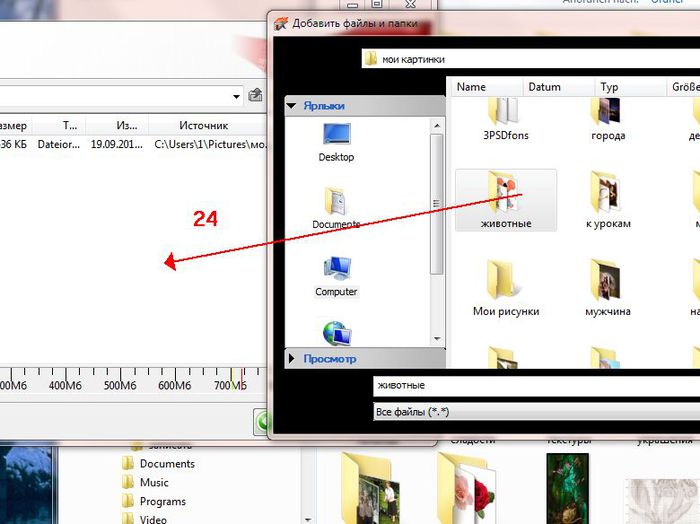
13.Вот и все, место мы освободили, продолжаем дальше записывать если нужно.Потом запускаем очистку компа ,хотя бы программу CCleaner.Вот и все, увидите насколько быстрее заработает ваш помощник компьютер и скажет вам спасибо.А при необходимости, открываем диск CD или DVD и ищем там записанное.Удачи
| Рубрики: | Интернет, дизайн, компьютер и т.п. |
Среда, 29 Сентября 2010 г. 07:41ссылка
| Комментировать | « Пред. запись — К дневнику — След. запись » | Страницы: [1] [Новые] |










